U bent hier:
Apps uit startmenu verwijderen
Artikel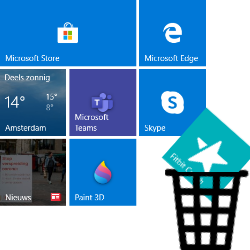
Is het startmenu van Windows niet overzichtelijk meer? Verwijder wat apps en schoon het menu daarmee lekker op.
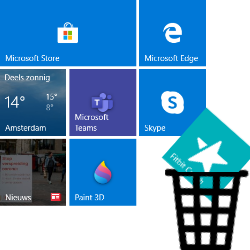

Apps verwijderen
Verwijder een programma gemakkelijk uit het startmenu. Geen zorgen, want de app is niet volledig weg. Die blijft namelijk gewoon op de computer staan, alleen niet meer in het startmenu. Doe dit zo:
- Klik op de startknop.
- Klik met de rechtermuisknop op het programma dat verwijderd moet worden.
- Klik op Van Start losmaken.
Het programma verdwijnt meteen uit het startmenu.
App toevoegen
Is het startmenu erg leeg? Of gebruik je sommige apps zo veel dat een vermelding in het startmenu handig is? Voeg dit programma dan toe. Dat werkt in Windows 10 als volgt:
- Klik op de startknop.
- Zoek in het rijtje met apps de toepassing die je aan het startmenu wil toevoegen.
- Houd de linkermuisknop ingedrukt en versleep de app naar een lege plek rechts.
- Laat de linkermuisknop los.
Windows 11-gebruikers kunnen ook een programma aan het startmenu toevoegen. Dat werkt zo:
- Klik op de startknop.
- Klik bovenaan op Alles.
- Klik met de rechtermuisknop op de toepassing die je aan het startmenu wil toevoegen.
- Klik op Aan Start vastmaken.
- Klik op Terug.
Grote pictogrammen
In het startmenu van Windows 10 kunnen apps een ander formaat krijgen. Doe dit zo:
- Klik met de rechtermuisknop op de betreffende app.
- Klik op Formaat wijzigen.
- Klik op de gewenste optie: Klein, Middelgroot, Breed of Groot.
De app verandert direct van vorm.
Wat vind je van dit artikel?
Geef sterren om te laten zien wat je van het artikel vindt. 1 ster is slecht, 5 sterren is heel goed.
Meer over dit onderwerp
Taakbalk verplaatsen in Windows 10
Bij de meeste mensen staat de taakbalk onderin. Maar je kunt hem verplaatsen in Windows 10.
Pictogram van map in Windows wijzigen
Veel mappen in de Verkenner kunnen een ander pictogram krijgen in plaats van de gele standaardmap.
Bekijk meer artikelen met de categorie:
Meld je aan voor de nieuwsbrief van SeniorWeb
Elke week duidelijke uitleg en leuke tips over de digitale wereld. Gratis en zomaar in de mailbox.